Configurazione per Property manager/ proprietari invitati
Come configurare il proprio account Doinn se si è stati invitati da un fornitore
Ultimo aggiornamento: 20 maggio 2024
Si applica a: Property managers/proprietari invitati a usare il softare Doinn
Sei stato invitato a utilizzare Doinn da uno dei tuoi fornitori per migliorare le tue operazioni quotidiane, essere più efficienti e controllare meglio il carico di lavoro e il team.
Per ottenere il massimo da Doinn, scorri il seguente elenco di cose da fare.
- Aggiungere proprietà
- Aggiungere prenotazioni
- Listini condivisi con me
- (Opzionale) Creare Checklist
- Creare la prima automazione
1. Aggiungere proprietà
Per poter creare e gestire i servizi, è necessario aggiungere tutte le proprietà necessarie.
Le proprietà sono memorizzate nella tab Proprietà.

Ci sono 3 modi per aggiungere proprietà:
- Integrazione con il tuo PMS
Se utilizzate un PMS, andate alla scheda Integrazione e selezionate quello che utilizzate.
Doinn ha un'integrazione diretta con oltre venti PMS come Avantio, Icnea, Rentals United, Smoobu, Guesty, BookingSinc, Vreasy, Tokeet, Hostaway, ecc. Non appena l'integrazione sarà completata, le proprietà verranno aggiunte a Doinn.
- Importazione Excel
Se lavori con molte proprietà e non utilizzi nessuno di questi PMS, ti consigliamo di seguire questo metodo. Oltre a creare le proprietà, potrai anche aggiungere un link iCal per integrare il calendario delle prenotazioni.
- Creazione manuale
Attraverso la nostra interfaccia facile da usare, è possibile creare rapidamente una nuova proprietà in forma manuale
Consulta l'articolo Creare proprietà per approfondire
2. Aggiungere una prenotazione
Per generare automaticamente i servizi, Doinn ha bisogno di informazioni su tutte le prenotazioni nelle vostre proprietà. Esistono 3 opzioni per ricevere le prenotazioni in Doinn:
- Automaticamente attraverso l'integrazione con PMS - Se non esiste un'integrazione diretta con il PMS, è possibile ottenere le prenotazioni tramite l'integrazione con iCal.
Consulta questo articolo. - Automaticamente tramite integrazione di sincronizzazione iCal
Consulta questo articolo. - Manualmente nella sezione Prenotazioni

Per ogni prenotazione Doinn può creare automaticamente una richiesta di servizio (vedi punto 5 Creare la prima automazione).
Scopri di più nell'articolo dedicato Menu Prenotazioni
3. Listini condivisi con me
Controlla i listini condivisi dai tuoi fornitori nella scheda Listini e Condivisi con me
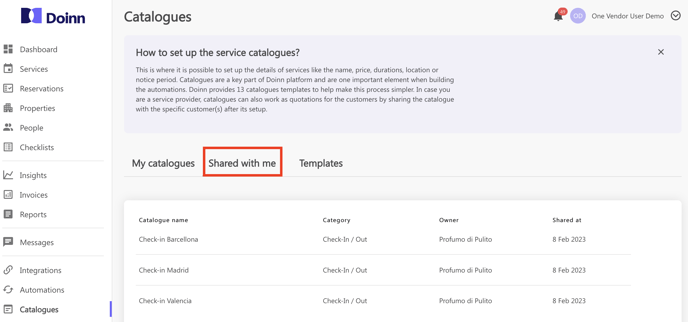
Seleziona un catalogo e naviga al suo interno per conoscere i prezzi, le proprietà assegnate e ulteriori informazioni.
Per saperne di più consulta l'articolo Menu Listini in particolare il punto 6 "Listini condivisi con me"
4. (Opzionale) Crea Checklist
Aggiungi liste di controllo per assicurarti che tutte le tue istruzioni siano seguite.
Se si vuole che un team segua un certo elenco di azioni o riveda il lavoro alla fine del servizio, è possibile creare una checklist e aggiungerla a un servizio o a un'automazione, in modo che la persona assegnata a un servizio possa vederla durante l'esecuzione

Una volta entrati nella tab checklist, è possibile creare facilmente nuove checklist o copiarne una dalla sezione Template e personalizzarla.
- Sarete in grado di:
- creare più checklist
- modificare checklist
- eliminare checklist
È possibile assegnare le checklist all'automazione e semplificare il flusso di lavoro quotidiano (vedi il punto 5 Crea la prima automazione).
Scopri di più nell'articolo Menu Checklist
5. Creare la prima automazione
Le Automazioni di Doinn facilitano notevolmente il flusso di lavoro quotidiano, in quanto generano automaticamente i servizi.
Quando si crea un'automazione è possibile:
- Definire il nome e la descrizione dell'automazione
- Scegliere a chi assegnare un servizio
- Scegliere quando programmarlo
- Selezionare il catalogo su cui verrà generato il servizio
- Applicare una lista di controllo da seguire
- Selezionare le proprietà per le quali verrà generato il servizio.
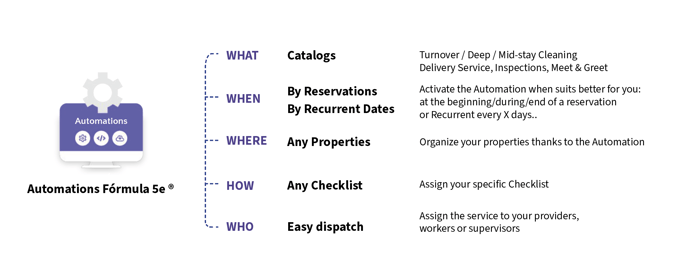
Per saperne di più, consultate il seguente articolo Creare automazioni
![logo_horizontal_negative_v2_help_center-3.png]](https://help.doinn.co/hs-fs/hubfs/logo_horizontal_negative_v2_help_center-3.png?height=50&name=logo_horizontal_negative_v2_help_center-3.png)